Installation d'Oracle VM Server à l'aide de l'initialisation réseau PXE
La procédure suivante décrit l'installation du serveur Oracle VM Server 3.4.1 (avec Unbreakable Enterprise Kernel 4) à partir d'un environnement réseau PXE.
Avant de commencer, assurez-vous que les conditions préalables suivantes sont remplies avant de démarrer l'installation PXE d'Oracle VM Server 3.4.1 (avec Unbreakable Enterprise Kernel 4).
-
Pour utiliser PXE afin d'initialiser le média d'installation via le réseau, vérifiez que le serveur d'installation de l'image d'installation automatisée (AI) est configuré et accessible au serveur sur le réseau.
-
Si votre serveur AI nécessite l'adresse MAC d'un client d'installation, vous pouvez obtenir l'adresse MAC de votre système en vous connectant au SP d'Oracle ILOM en tant qu'utilisateur root et en saisissant :
-> show /SYS/MB/NET0 fru_macaddress /SYS/MB/NET0 Properties: fru_macaddress = 00:21:28:e7:77:24
- Vérifiez que l'environnement réseau PXE est configuré correctement.
-
Réinitialisez le serveur ou mettez-le sous tension.
Par exemple, pour réinitialiser le serveur, utilisez l'une des méthodes suivantes :
-
Sur le serveur local, appuyez sur le bouton Marche/Arrêt situé sur le panneau avant pendant environ 1 seconde pour mettre hors tension le serveur, puis appuyez de nouveau sur le bouton pour remettre le serveur sous tension.
-
Dans l'interface Web d'Oracle ILOM, cliquez sur Host Management > Power Control, sélectionnez Reset dans la zone de liste Select Action, puis cliquez sur Save.
-
Dans l'interface de ligne de commande d'Oracle ILOM, saisissez : reset /System.
Le serveur démarre le processus d'initialisation et l'écran du BIOS s'affiche.
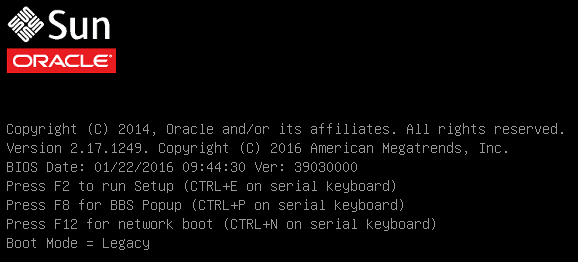
Remarque - L'étape suivante se produit très rapidement, donc préparez-vous à appuyer sur la touche F2. Surveillez attentivement les messages car ils ne restent affichés qu'un court instant. Vous pouvez agrandir la taille de l'écran pour éliminer les barres de défilement. -
-
Pour vérifier que l'initialisation PXE est activée, effectuez les opérations suivantes :
Remarque - L'initialisation PXE est activée par défaut. Cette étape vous permet de vous assurer que l'initialisation PXE n'a pas été désactivée. Après avoir vérifié que l'initialisation PXE est activée, vous pouvez omettre cette étape lors des initialisations PXE suivantes.-
Appuyez sur la touche F2 pour accéder à l'utilitaire de configuration du BIOS.
L'utilitaire de configuration du BIOS s'affiche.
-
Sélectionnez l'option Advanced dans la barre de menu en haut de l'écran.
L'écran Advanced de l'utilitaire de configuration du BIOS s'affiche.
-
Sélectionnez Network Stack dans la liste des options disponibles.
L'écran Network Stack de l'utilitaire de configuration du BIOS s'affiche.
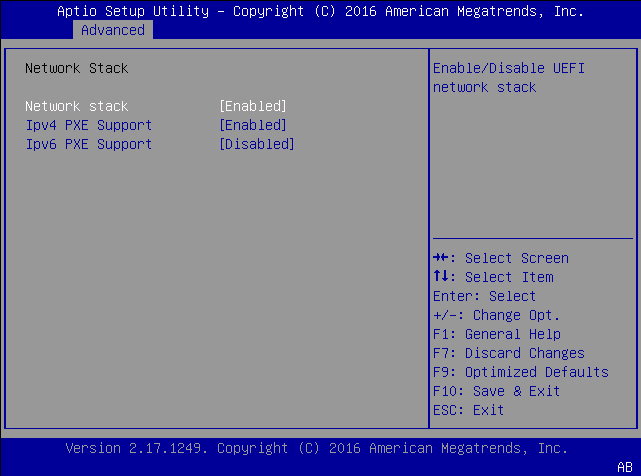
- Si nécessaire, définissez le paramètre PXE Support approprié (IPv4 ou IPv6) sur Enabled.
- Pour enregistrer les modifications et quitter l'utilitaire de configuration du BIOS, appuyez sur la touche F10.
Cette opération entraîne la réinitialisation du serveur. Au terme de la réinitialisation, l'écran du BIOS s'ouvre à nouveau.
-
Appuyez sur la touche F2 pour accéder à l'utilitaire de configuration du BIOS.
-
Dans l'écran du BIOS, appuyez sur F8 pour spécifier un périphérique d'initialisation temporaire ou sur F12 pour choisir l'initialisation réseau (PXE).
Le menu Please Select Boot Device s'affiche et liste les périphériques d'initialisation disponibles. L'écran qui s'affiche varie selon que le BIOS est configuré pour le mode d'initialisation Legacy BIOS ou UEFI.
-
En mode d'initialisation Legacy BIOS, un écran similaire à l'écran suivant s'affiche :
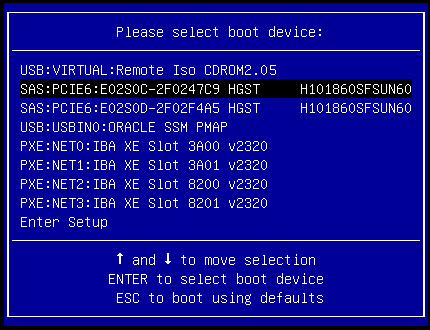
-
En mode d'initialisation UEFI, un écran similaire à l'écran suivant s'affiche :
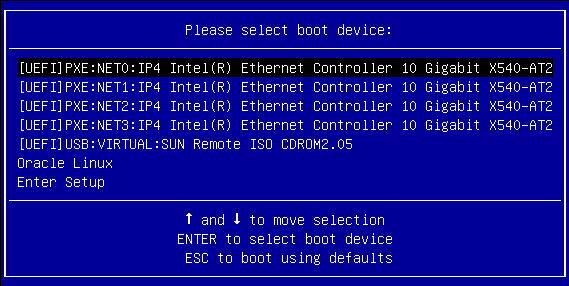
Remarque - Les options du menu Please Select Boot Device peuvent différer selon le type de contrôleur de disque ou d'autre matériel (cartes réseau PCIe par exemple) installé sur votre serveur. -
-
Dans le menu Please Select Boot Device, sélectionnez le port d'initialisation PXE adéquat, puis appuyez sur Entrée.
Le port d'initialisation PXE est le port réseau physique configuré pour communiquer avec le serveur d'installation réseau.
Le menu GRUB s'affiche.
-
Suivez les invites affichées à l'écran pour terminer l'installation PXE.
Pour obtenir des instructions sur la finalisation de l'installation PXE, reportez-vous au manuel Oracle VM Installation and Upgrade Guide for Release 3.4 à l'adresse http://www.oracle.com/technetwork/documentation/vm-096300.html.
- Passez à la section Tâches de postinstallation pour Oracle VM Server pour effectuer les tâches de postinstallation.